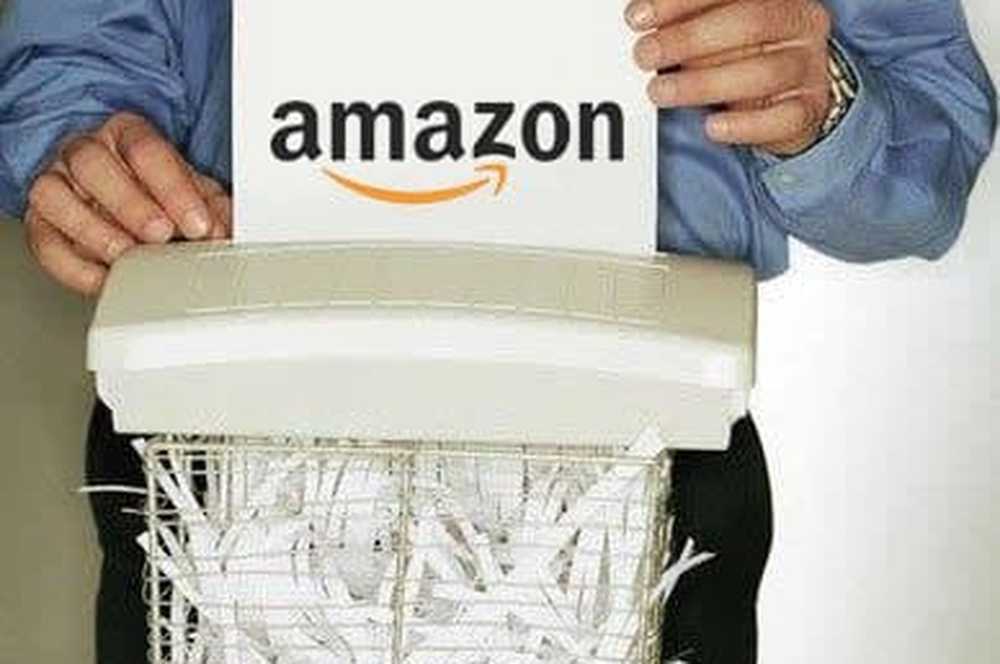Comment effacer les listes des derniers fichiers utilisés dans Windows, Office, IE
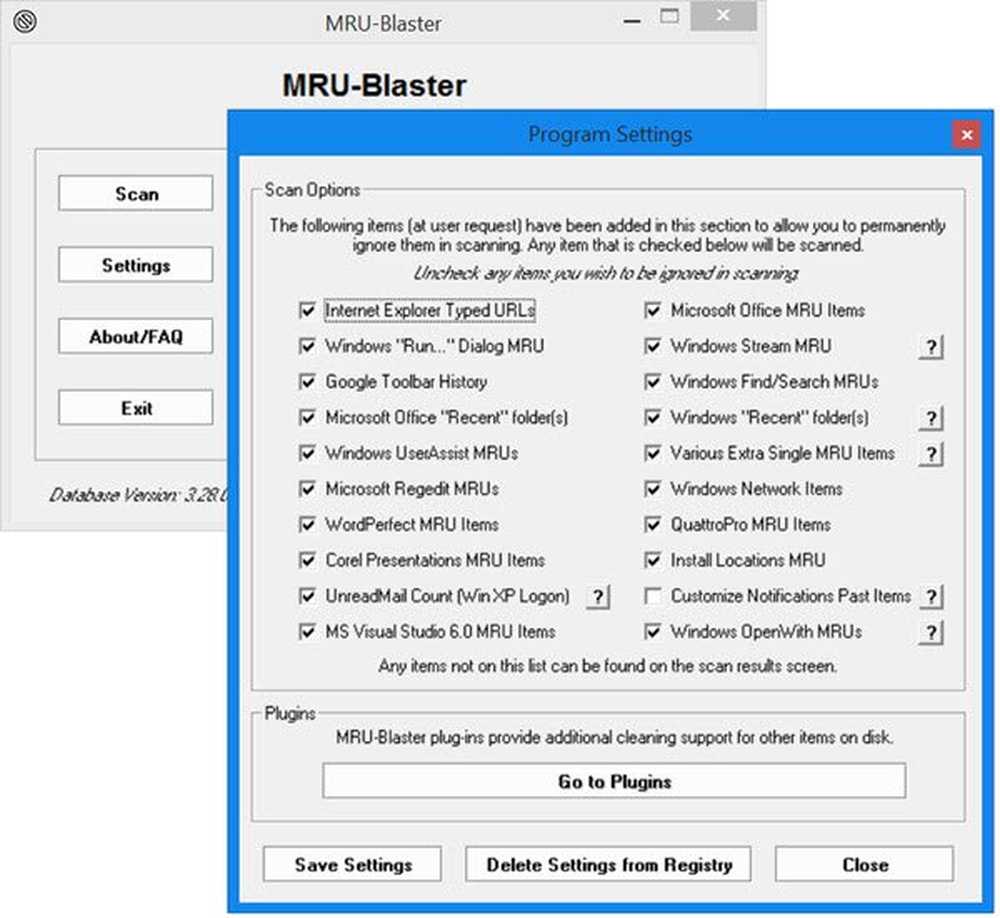
Plus récemment utilisé ou MRU sont des listes de programmes récemment utilisés ou de fichiers ouverts que le système d'exploitation Windows enregistre dans le registre Windows. Ceux-ci sont également visibles par tout utilisateur à partir du menu déroulant du programme. Par exemple, si vous ouvrez la boîte de dialogue Exécuter, vous pourrez voir les outils récemment utilisés dans le menu déroulant, ce qui est utile pour la plupart des utilisateurs, car cela leur permet d’utiliser facilement leurs outils peut représenter un problème de sécurité ou de confidentialité, tout le monde pouvant voir cette liste. Il en va de même pour la barre d'adresse du navigateur Internet Explorer. On pourra voir la liste des sites visités. Windows ne le fait pas seulement pour IE, mais même pour d'autres programmes tels que Microsoft Office et plusieurs autres programmes. Vous pouvez, si vous le souhaitez, supprimer et effacer toutes ces traces MRU dans le système Windows en suivant les étapes décrites dans ce tutoriel..
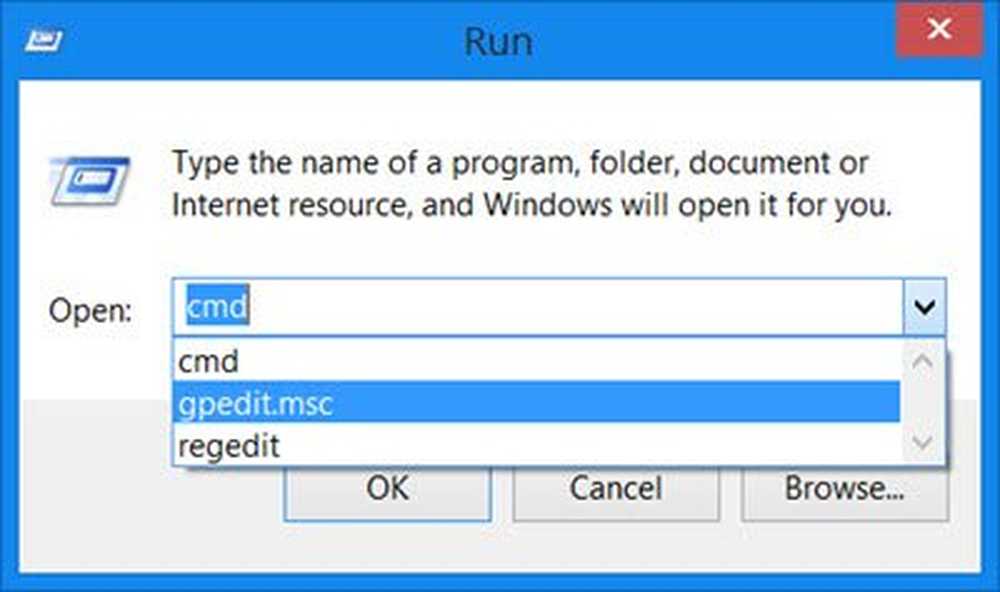
Effacer la liste des derniers fichiers utilisés (MRU)
Ces listes de MRU peuvent exposer des informations telles que les noms et les emplacements des derniers fichiers auxquels vous avez accédé - pour presque tous les types de fichiers, et ces informations sont stockées dans le registre. En regardant ces listes MRU, quelqu'un pourrait déterminer les fichiers auxquels vous avez accédé. De plus, dans la plupart des cas, ces listes sont affichées dans les menus déroulants du programme. Voyons donc comment vous pouvez effacer les listes MRU.
Effacer les listes de l'Explorateur Windows de Windows
Par exemple, pour effacer la liste des MRU de la zone Exécuter, à l’aide du registre Windows, sélectionnez Exécuter. regedit et accédez à la clé suivante:
HKEY_CURRENT_USER \ Software \ Microsoft \ Windows \ CurrentVersion \ Explorer \ RunMRU

Ici, supprimer toutes les valeurs à l'exception du Défaut clé pour effacer le Run box Liste MRU.
Vous pouvez faire la même chose pour chacune des clés de registre suivantes:
Commande de l'ordinateur
HKEY_CURRENT_USER \ Software \ Microsoft \ Windows \ CurrentVersion \ Explorer \ FindComputerMRU
Commande Rechercher des fichiers
HKEY_CURRENT_USER \ Software \ Microsoft \ Windows \ CurrentVersion \ Explorer \ Doc MRU de spécification de recherche
Ports d'imprimante
HKEY_CURRENT_USER \ Software \ Microsoft \ Windows \ CurrentVersion \ Explorer \ PrnPortsMRU
Flux d'explorateur
HKEY_CURRENT_USER \ Software \ Microsoft \ Windows \ CurrentVersion \ Explorer \ StreamMRU
Utilisez le logiciel gratuit MRU-Blaster
Bien que la plupart des nettoyeurs de fichiers indésirables effacent les listes de MRU, vous pouvez également utiliser un logiciel gratuit dédié comme MRU Blaster, supprimer toutes les traces et les pistes d'utilisation des coins et recoins de votre ordinateur Windows 10/8/7, y compris l'explorateur de fichiers Windows, Internet Explorer, Microsoft Office, Visual Studio, etc. Il peut rechercher et supprimer plus de 30 000 listes MRU.
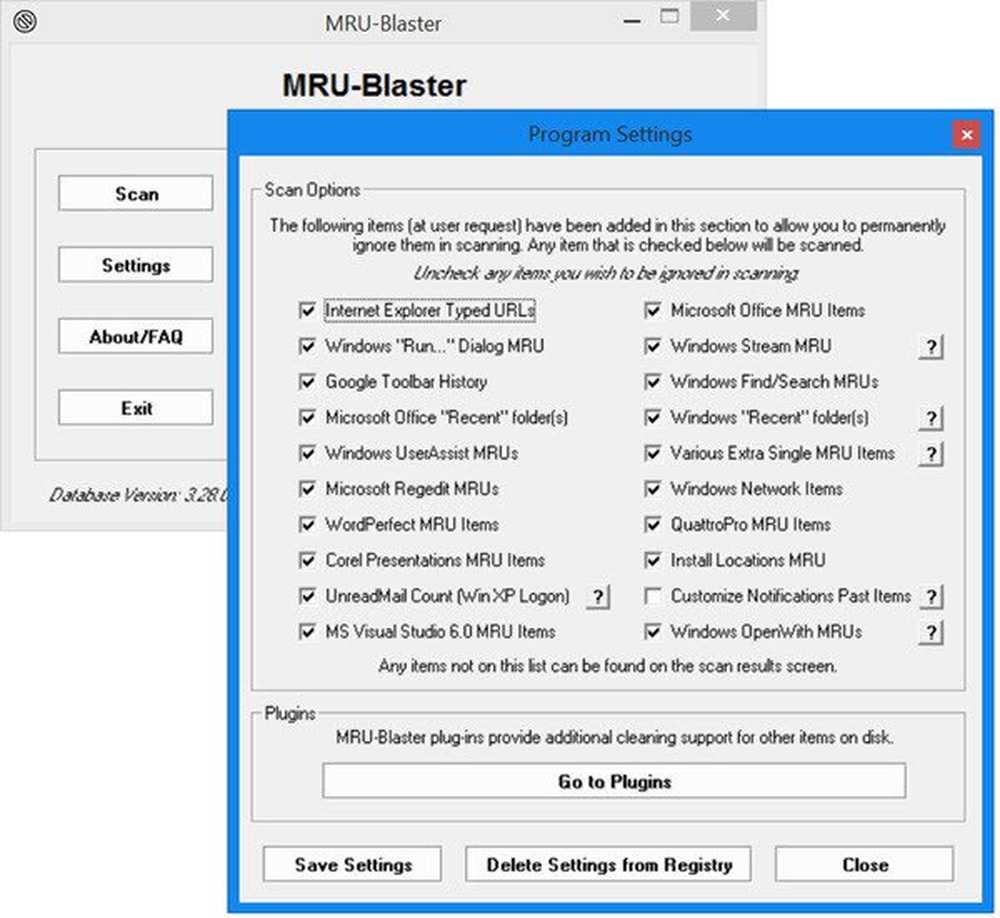
L'outil est simple à utiliser. Téléchargez-le et installez-le, puis exécutez-le. Dans le panneau Paramètres, vous pouvez définir vos préférences. Une fois cela fait, cliquez sur Scan pour obtenir les résultats. Supprimer les résultats sélectivement ou tous en même temps pour effacer les listes.
Vous pouvez télécharger le logiciel gratuit MRU Blaster à partir de son page d'accueil. Il vous vient des fabricants de Doc Scrubber et de SpywareBlaster.
Anti Tracks, Wipe Privacy Cleaner et Privacy Eraser sont d'autres outils de cette catégorie qui peuvent vous aider à nettoyer les listes les plus récemment utilisées dans Windows..
Cet article va vous montrer comment supprimer des documents récents dans WordPad.